win7去快捷方式小箭头怎么设置 win7快捷方式小箭头如何去掉
时间:2022-04-19作者:xinxin
在原版win7系统中,为了区别不同功能图标,快捷方式图标中的左下角通常都会有一个小箭头标志,不过有些用户发现win7系统桌面中有些图标没有小箭头,而有些则有,看起来很是不舒服,对此win7快捷方式小箭头如何去掉呢?今天小编就来教大家win7去快捷方式小箭头设置方法。
推荐下载:win7纯净版ghost
具体方法:
1、按
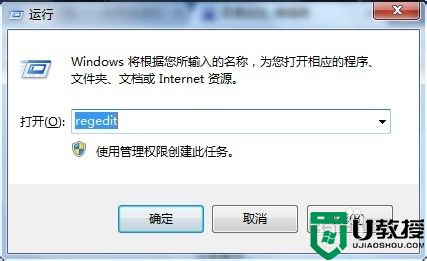
2、按下图,依次打开“HKEY_CLASSES_ROOT\SOFTWARE\Classes\lnkfile”。
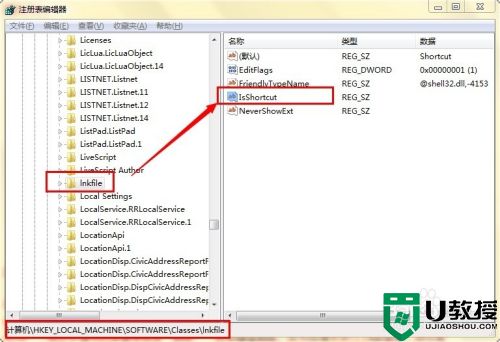
3、此时在右侧窗格中右键单击“IsShortcut”字符串值,点击删除,此时提示“确认数值删除”对话框,点击确定按钮。
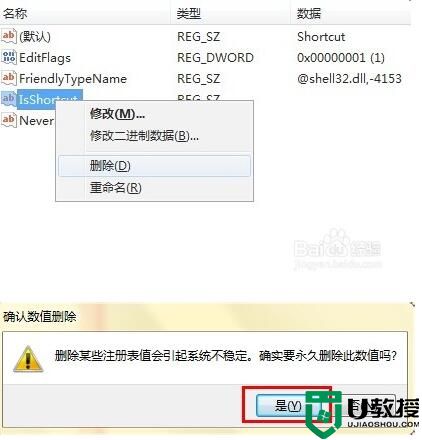
4、依次打开“HKEY_CLASSES_ROOT\SOFTWARE\Classes\piffile”,以同样的方法删除“IsShortcut”字符串值。
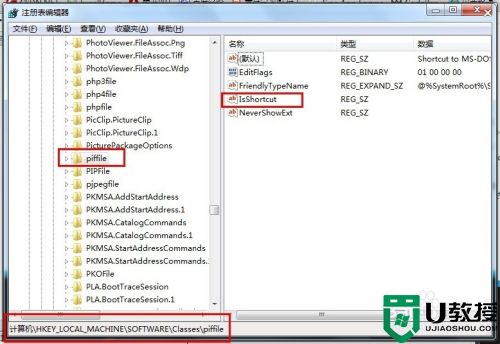
5、重启电脑,查看效果,发现快捷方式的小图标没了。
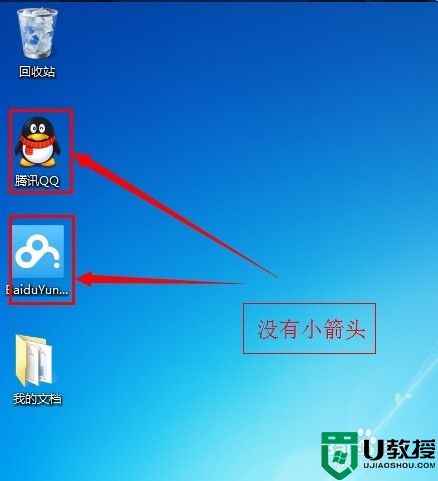
上述就是小编带来的win7去快捷方式小箭头设置方法了,还有不清楚的用户就可以参考一下小编的步骤进行操作,希望能够对大家有所帮助。





